Illustrator立体效果质感艺术字绘制教程
更新时间:2016年9月14日 23:45 点击:1517
今天小编在这里就来给Illustrator的这一款软件的使用者们来说一说立体效果质感艺术字的绘制教程,各位想知道具体绘制方法的使用者,那么就快来跟着小编一起看一看制作教程吧。
给各位Illustrator软件的使用者们来详细的解析分享一下立体效果质感艺术字的绘制教程。
教程分享:
步骤01
255px的文件,创建255个。首先,打开网格(“视图”>“”网格“),并对齐到网格(视图>对齐到网格)。接下来,你需要一个网格每5px。转到编辑>首选项>指南>电网,在网格线进入细分中的每一个方块和1。您还可以打开“信息”面板(“窗口”>“信息)与形状的大小和位置的实时预览。不要忘记,以取代的计量单位从编辑>首选项>单位>总像素。铝这些选项将大大增加您的工作效率。
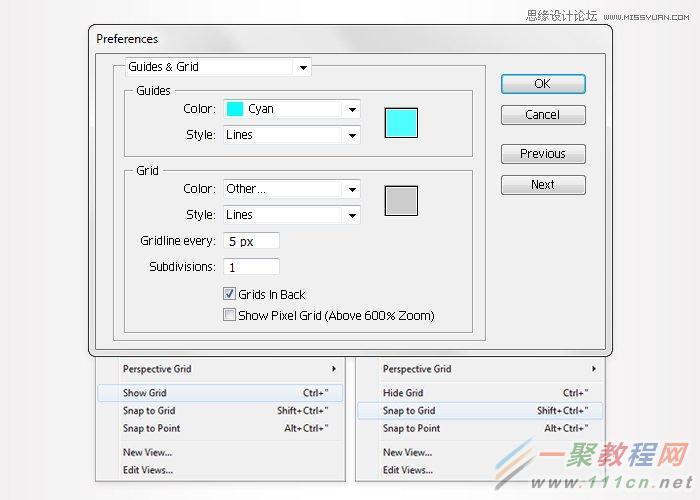
步骤02
让我们开始用矩形工具(M)。创建一个190 220px【来电形状,用任何颜色填充和删除中风。选择这个新鲜的形状和去影响>风格化>圆角。输入一个110px半径,单击OK,然后去影响>经>鱼眼镜头。在20%以上的折弯滑块拖动,单击“确定”,然后转到对象>展开外观。

步骤03
继续用椭圆工具(L),创建一个70 180px形状,并去影响>经>鱼眼镜头。折弯滑块拖动30%,点击OK,然后去到对象>展开外观。

步骤04
选择两个创建至今的形状和添加在后面(控制+控制+ B)的副本。关闭了这些新鲜副本的知名度,你会需要它们。选择剩下的,可见的形状,然后单击“从”路径查找器“面板上的”负接待按钮。resdulting形状填充R = 224,G = 20 B = 72。
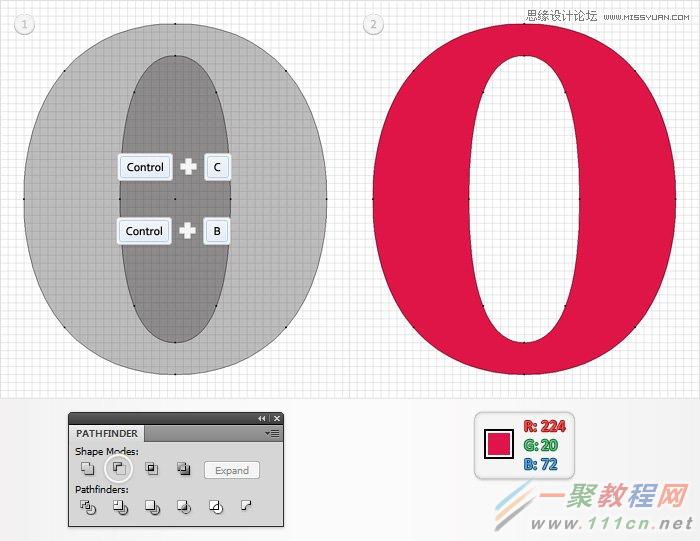
步骤05
选择在上一步中创建的形状和去效果> 3D>凸出和斜角。输入如下图所示的数据,单击OK,然后去到对象>展开外观。
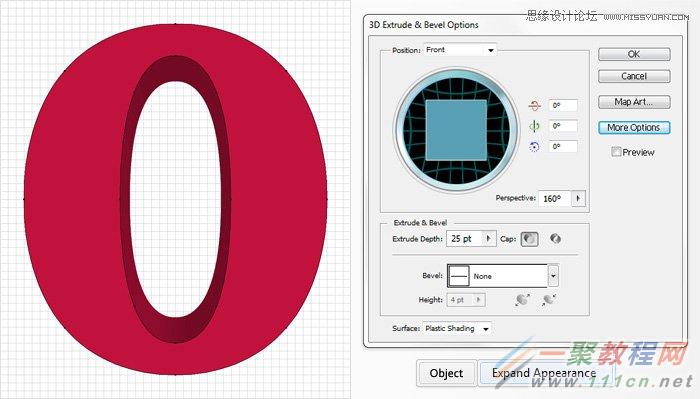
步骤06
让我们把重点放在“图层”面板。你应该找到一个简单的组。点击小箭头图标,直到找到剪贴路径(在下面的图片箭头所指),它们全部删除。现在,选择的第一个图所示的形状,单击“携手探路者面板按钮,并填写生成的路径与R = 131,G = 5 = 42。remainging形状填充R = 224,G = 20 B = 72。最后,你应该有四个形状,在图层面板,两个可见的和无形的两个。
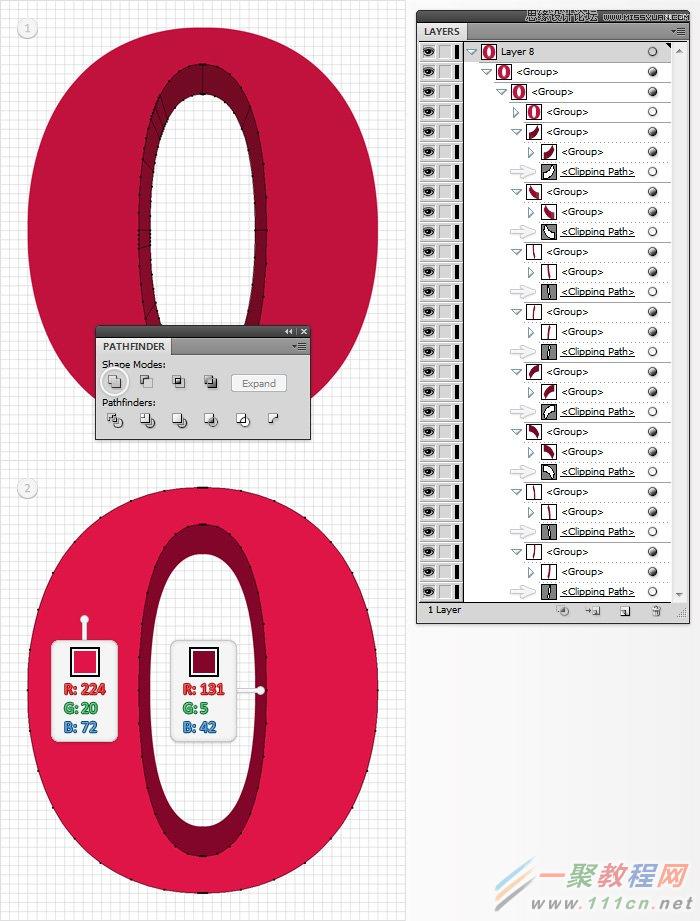
步骤07
选择大的,可见的形状和外观面板。打开弹出菜单,并点击“添加新的填充。这将添加一个第二填补你的形状。选择它,并使用线性渐变,如下图所示。从梯度图像的黄色零表示不透明度百分比。这意味着你需要选择渐变滑块,降低其不透明度为0%。接下来,添加一个简单的形状中风,并从它的外观面板选择。它5pt宽,对齐内,设置它的颜色,在R = 255 G = 255 B = 255,并降低其不透明度为5%。最后,重新选择整个路径和TOT的影响>风格化>内发光。进入下图所示的数据,并单击“确定”。

步骤08
选择矩形工具(M),创建两个广场(50像素50),将它们放置在第一幅图像显示。顶部的形状和填充黑色与白色的底部形状。抓住直接选择工具(A)和专注于黑色的形状。选择两个,底部的锚点,去对象>路径>平均。检查然后单击“确定”。这会变成一个三角形的广场,在第二幅图像所示。移至底部平方米。同样,使用直接选择工具(A)选择上方的锚点,对象>路径>平均。检查然后单击“确定”。
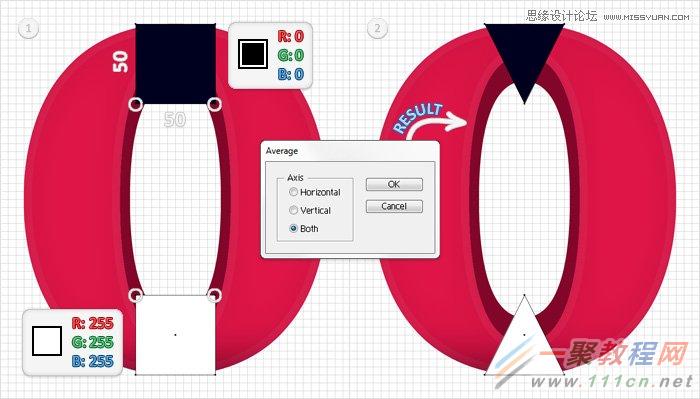
步骤09
选择在上一步中的两个三角形,并去影响>模糊>高斯模糊。输入7px半径,单击OK,然后组这两个形状。选择小,“O”型,并在前面的一个副本(控制+控制+ F)。把这个复制到前面(按Shift +控制+]),并用白色填充它。选择与本集团一起去“透明度”面板(“窗口”>“透明度”)。打开弹出菜单,然后单击“设为不透明蒙版。最终您的插图应该像在第四图像。
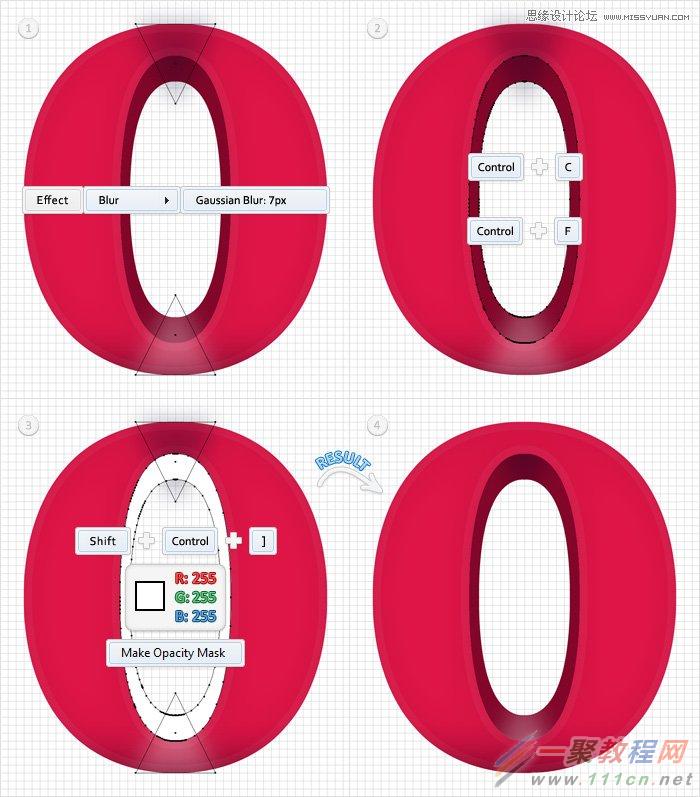
第10步
转动大,呈椭圆形(第四步)回可见。与没有填充和添加0.75pt,黑色中风。对齐外,然后去对象>展开外观。在第二幅图像所示的线性渐变填充形状。
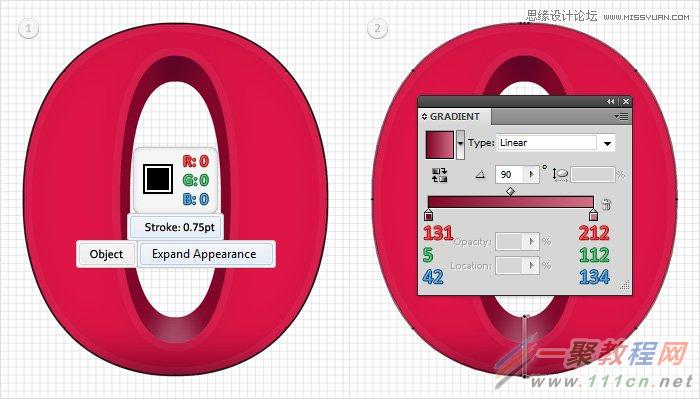
第11步
重新选择大的“O”形,并在前面的副本(控器+控制+ F),然后抢椭圆工具(L),创建125px的形状为190,并把它作为第二个图像显示。选择这个新的形状alonw和用新鲜的副本从探路者“面板相交”按钮上单击。在第四图像所示的线性渐变填充的形状和其不透明度降低到80%。
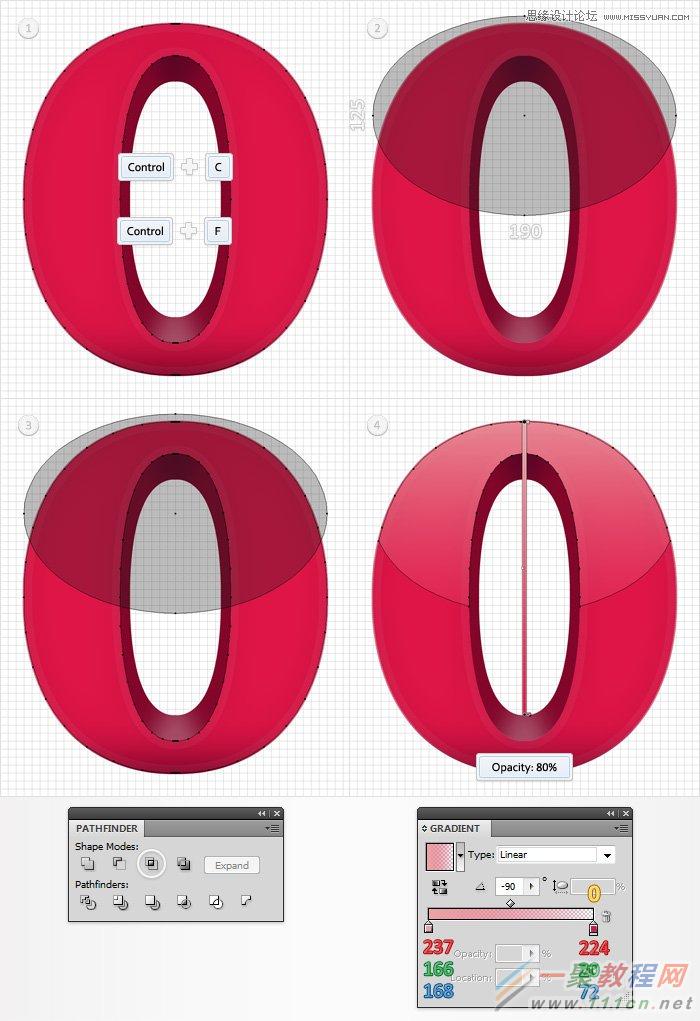
第12步
转小,椭圆形(第四步)回可见。与没有填充和添加1PT,黑色中风。对齐外,然后去对象>展开外观。在第二幅图像所示的线性渐变填充形状,降低其透明度为50%,并把它前面(SHIFT +控制+])。
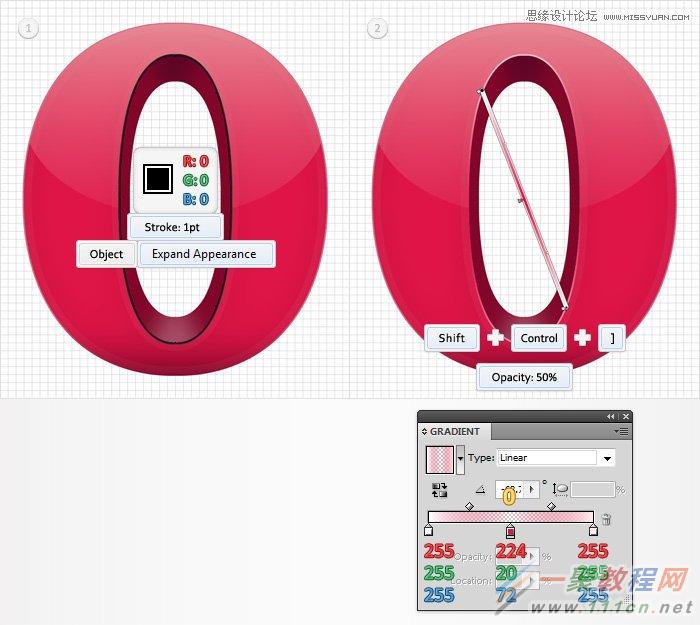
第13步
禁用对齐网格“(视图>对齐到网格)。选择大“O”型,并在前面的两个副本(SHIFT +控制+])。选择顶部的副本,并击中一次向下箭头。重新选择的两个副本,并减去从探路者“面板前端按钮的点击。您将有两个薄形GRET一组。卸下底部的形状(由箭头指出的第三个图像),然后选择其余的形状。转到外观,删除中风,效果只保留一个填充。白色和降低其不透明度为50%。
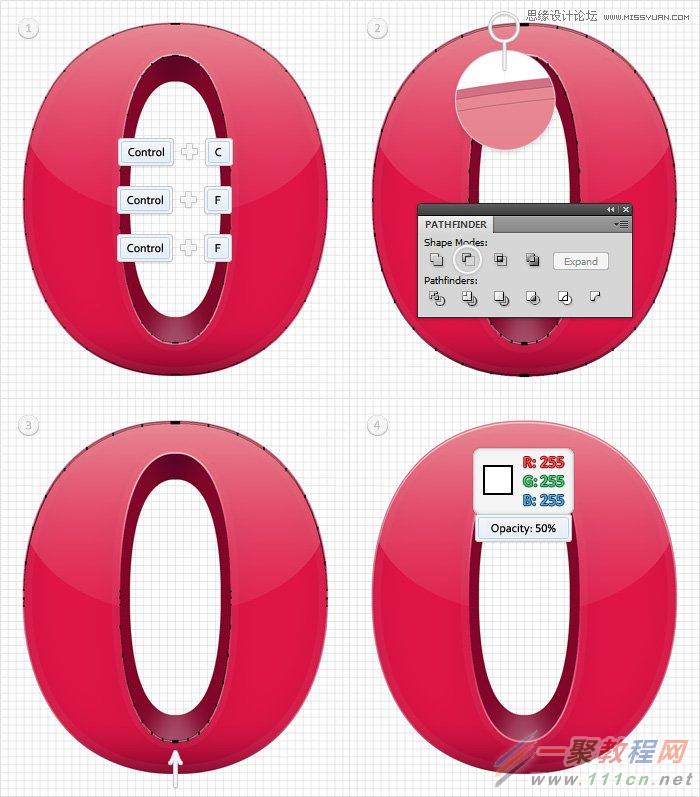
第14步
重新选择大的“O”形,并在前面两个新副本(按Shift +控制+])。选择顶部的副本,并击中了一次向上箭头。重新选择的两个副本,并减去从探路者“面板前端按钮的点击。同样,你将GRET两个薄形一组。卸下顶部的形状(箭头所指),然后选择其余的形状。删除中风,效果,只保留一补。它的颜色设置在R = 120克= 5 B = 24。

第15步
选择椭圆工具,按一下您的画板.. 输入10在宽度框中的高度框和2.5然后单击确定。这将创建一个由10 2.5 PX形状。填写与R = 237 G = 166 B = 168,并把它作为在如下图所示。这个副本,并用白色填充,然后将其旋转的地方,如下图所示。
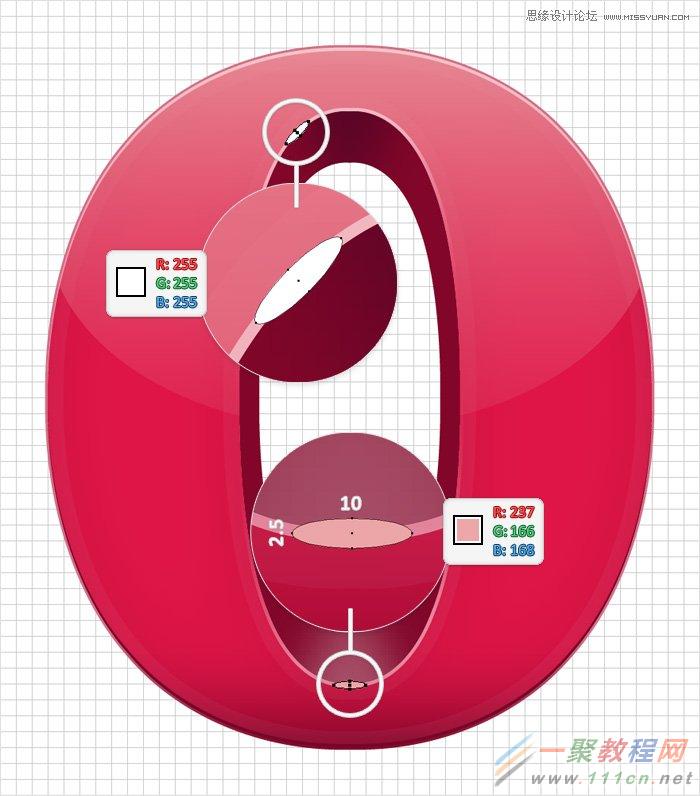
第16步
专注于在上一步中所取得的形状。选择在上一步的粉红色的形状,并去影响>模糊>高斯模糊。输入2.5px半径,单击“确定”,然后选择白色的形状,并去影响>模糊>高斯模糊。输入3px半径,然后单击确定。
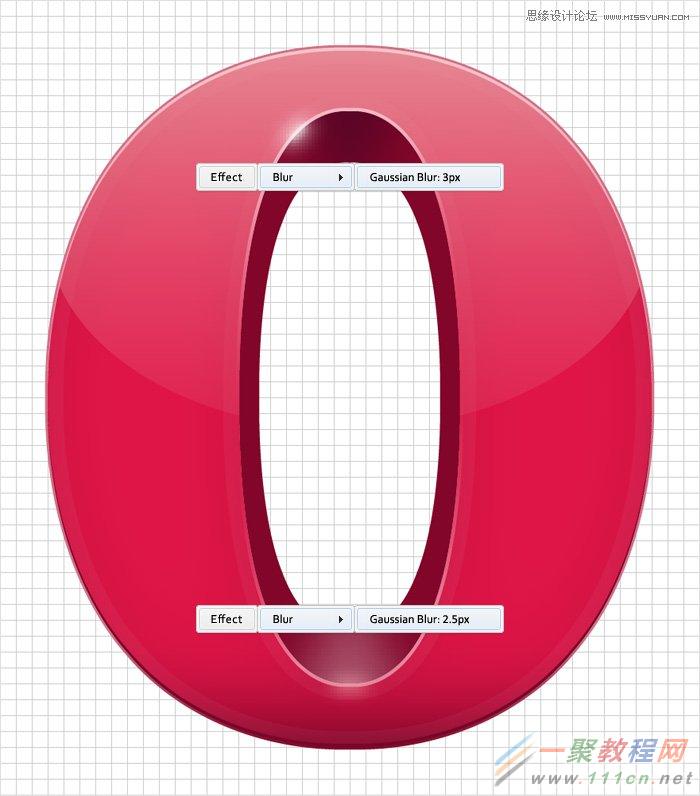
第17步
最后,重新启用对齐网格(视图>对齐到网格),然后选择“椭圆工具(L)。创建25px形状90,填充与R = 71,G = 5 B = 42,然后将其发送到回(按Shift +控制+)和去影响>模糊>高斯模糊。输入5px半径,单击“确定”就大功告成了。
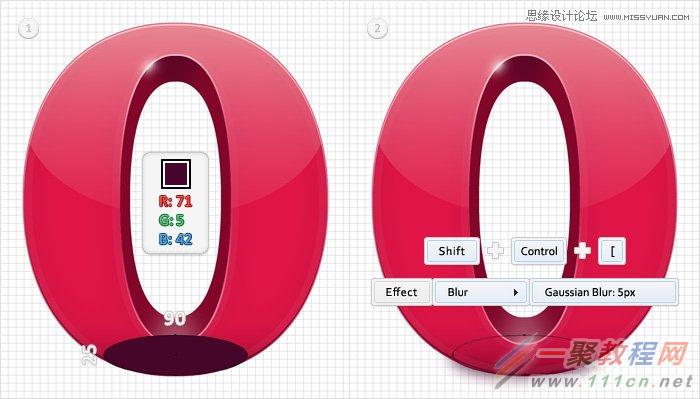
最后效果

好了,以上的信息就是小编给各位Illustrator的这一款软件的使用者们带来的详细的立体效果质感艺术字的绘制教程解析分享的全部内容了,各位看到这里的使用者们,小编相信大家现在是很清楚了绘制方法了吧,那么大家就快去按照小编上面的教程自己去绘制立体效果质感艺术字吧。
相关文章
- 今天小编在这里就来给Painter的这一款软件的使用者们来说一说绘制红衣喝酒男水粉画效果的教程,各位想知道具体绘制步骤的使用者,那么下面就快来跟着小编一起看一看教程...2016-09-14
iPhone6怎么激活?两种苹果iPhone6激活教程图文详解
iPhone6新机需要激活后才可以正常使用,那么对于小白用户来说,iPhone6如何激活使用呢?针对此问题,本文就为大家分别介绍Wifi无线网络激活以及iPhone6连接电脑激活这两种有效的方法,希望本文能够帮助到大家...2022-09-14- 今天小编在这里就来给各位photoshop的这一款软件的使用者们来说下制作雨中野外孤独行走的一头牛海报的教程,各位想知道具体制作方法的使用者们,大家就快来看一看小编给...2016-09-14
- 今天小编在这里就来给Painter的这一款软件的使用者们来说一下绘制帅气卡通魔法王子漫画的具体教程,各位想知道绘制步骤的使用者,那么下面就快来跟着小编一起看一看教程...2016-09-14
- 今天小编在这里就来给各位Illustrator的这一款软件的使用者们来说说鼠绘堆雪人的孩童矢量插画的教程,各位想知道具体绘制方法的使用者们,那么各位就快来跟着小编来看看...2016-09-14
- 支付宝支付在国内算是大家了,我们到处都可以使用支付宝了,下文整理介绍的是在安卓app应用中使用支付宝进行支付的开发例子。 之前讲了一篇博客关与支付宝集成获取...2016-09-20
- 今天小编在这里就来给美图秀秀的这一款软件的使用者们来说下究竟该怎么给照片天空加蓝天白云的教程,各位想知道具体制作步骤的,那么下面就来跟着小编一起看看吧。 ...2016-09-14
- 今天小编在这里就来给llustrator的这一款软件的使用者们来说一说绘制扁平化风格卡通警察护士空姐肖像的教程,各位想知道具体绘制步骤的使用者们,那么下面就快来跟着小编...2016-09-14
- 今天小编在这里就来给Illustrator的这一款软件的使用者们来说一下绘制一个方形的录音机图标的教程,各位想知道具体绘制方法的使用者们,那么下面就来看一下小编给大家分...2016-09-14
- 今天小编在这里就来给photoshop的这一款软件的使用者们来说一说简单制作一个搞笑的换脸表情包的教程,各位想知道具体制作方法的使用者们,那么大家就快来看一看教程吧。...2016-09-14
- 今天小编在这里就来给各位photoshop的这一款软件的使用者们来说说给手绘画调色变换场景的后期教程,各位想知道具体后期处理步骤的使用者们,那么大家就快来跟着小编来看...2016-10-02
- 今天小编在这里就来给美图秀秀的这一款软件的使用者们来说一下让你胸丰满起来的处理教程,各位想知道具体处理步骤的,那么下面就快来跟着小编一起看一下教程吧。 给...2016-09-14
- 今天小编在这里就来给Painter的这一款软件的使用者们来说一下绘制雷神传插画的教程,各位想知道具体绘制步骤的使用者,那么下面就快来跟着小编一起看看绘制方法吧。 ...2016-09-14
- 今天小编在这里就来给photoshop的这一款软件的使用者们来说说利用各种素材合成闪电侠效果的制作教程,各位想知道具体制作步骤的使用者们,那么下面就快来跟着小编一起看...2016-09-14
- 这篇文章主要介绍了C#绘制曲线图的方法,以完整实例形式较为详细的分析了C#进行曲线绘制的具体步骤与相关技巧,具有一定参考借鉴价值,需要的朋友可以参考下...2020-06-25
- 今天小编在这里就来给美图秀秀的这一款软件的使用者们来说下把普通照片快速转换成卡通效果的教程,各位想知道具体制作步骤的使用者们,那么下面就快阿里跟着小编一起看一...2016-09-14
- 今天小编在这里就来给美图秀秀的这一款软件的使用者们来说下制作隔离区聊天背景的教程,各位想知道具体方法的,那么下面就快来跟着小编一起看一看吧。 给各位美图秀...2016-09-14
- 联合索引又叫复合索引。对于复合索引:Mysql从左到右的使用索引中的字段,一个查询可以只使用索引中的一部份,但只能是最左侧部分。例如索引是key index (a,b,c). 可以支持a | a,b| a,b,c 3种组合进行查找,但不支持 b,c进...2015-11-24
- 这篇文章主要给大家介绍的是关于Lua语言新手入门的简单教程,文中通过示例代码一步步介绍的非常详细,对各位新手们的入门提供了一个很方便的教程,需要的朋友可以参考借鉴,下面随着小编来一起学习学习吧。...2020-06-30
- 本文实例讲述了JS实现双击屏幕滚动效果代码。分享给大家供大家参考,具体如下:这里演示双击滚屏效果代码的实现方法,不知道有觉得有用处的没,现在网上还有很多还在用这个特效的呢,代码分享给大家吧。运行效果截图如下:在线演...2015-10-30
